Tableau Readerとは?実際の使い方や特徴を丁寧に解説

データを視覚的に理解して効果的な意思決定を行うためには、適切なツールの導入が重要です。
今回ご紹介する「Tableau Reader」は、Tableauで作成されたデータビジュアライゼーションを無料で閲覧できる便利なツールです。
この記事では、Tableau Readerの特徴や具体的な使い方、導入のメリットと注意点について詳しく解説します。
Tableauを検討している担当者の方々にとって、Tableau Readerの活用方法を理解し、データ分析を効果的に進めるための有益なガイドとなるでしょう。
Tableau Readerを最大限に活用してビジネスのデータドリブンな意思決定をサポートするために、ぜひ参考にしてください。
Tableau Readerの特徴
まず初めに、Tableau Readerの特徴(概要)について解説します。
Tableau Readerとは、Tableauで作成されたビジュアライゼーションを無料で閲覧できるツールです。
インストールは簡単で、Tableau公式サイトからすぐにダウンロードできます。
Tableau Readerの最大の特徴は、「インタラクティブなデータ分析が可能」という点です。
フィルター適用やドリルダウンでデータを深掘りできます。
一方、セキュリティ面やデータの更新方法など、Tableau Readerを導入する際に注意が必要な点もいくつかあります。(詳しくは後ほど触れます。)
Tableau Readerの特徴を大まかに捉えるためには、他のTableauライセンスと比較するとわかりやすくなります。
以下に、Tableau Readerを含めたTableauの主要なライセンスやプロダクトを表にまとめていますので、それぞれの違いについて理解を深めておきましょう。
| 分析目的 | ライセンス名 | プロダクト名 | 特徴 |
| 分析を行う | Tableau Creator | Tableau Desktop | ・Tableau Desktop、Tableau Prep Builder、Tableau Cloud(またはServer)が利用できる。 ・データの加工やデータソースの追加などを行う場合は、Tableau Creatorを利用する |
| Tableau Explorer | Tableau Cloud、Tableau Server | ・Tableau Cloud(またはServer)にパブリッシュされたデータソースをもとに、ダッシュボードを作成する。 ・既存のダッシュボードの編集を行う。 |
|
| 分析結果を閲覧する | Tableau Viewer | Tableau Cloud、Tableau Server | ・Tableau Cloud(またはServer)上でダッシュボードの閲覧のみを行う。 |
| – | Tableau Reader | ・ローカル上でtwbx形式のワークブックを閲覧する。 | |
| 分析結果を共有する | Tableau Creator | Tableau Cloud | ・Tableau社がホスティングしている環境下でダッシュボードの共有を行う。 |
| Tableau Server | 自社で用意したサーバー上でダッシュボードの共有を行う。 |
 【Tableau ReaderとTableau Viewerの違い】【Tableau CloudとTableau Serverの違い】について
【Tableau ReaderとTableau Viewerの違い】【Tableau CloudとTableau Serverの違い】について
詳しく知りたい方は、それぞれ以下の記事をご参照いただければと思います。
◆Tableau CloudとTableau Serverの違いとは 選ぶ際のポイントをご紹介
◆Tableau Viewerとは?特徴やTableau Readerとの違いを分かりやすく解説
Tableau Readerの実際の使い方
それでは実際に、Tableau Readerを使い始めるまでの手順をご紹介していきます。
公式サイトからインストール
Tableau Readerを利用するためには、まずTableau公式サイトからソフトウェアをダウンロードする必要があります。
Tableau公式サイト(下記)にある「今すぐダウンロード」から、Tableau Readerをインストールしましょう。

出典:Tableau Readerのダウンロード(Tableau公式)
なお、OSなどの技術仕様(最低要件)については、以下のとおりです。
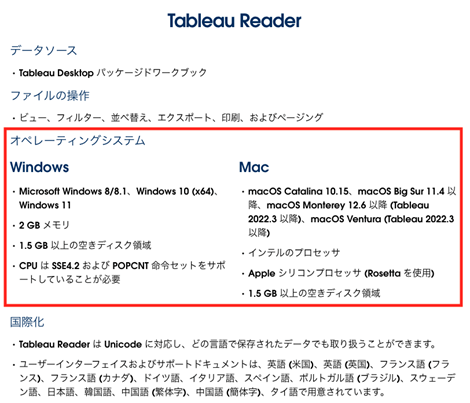
既存のtwbxファイルに接続
次に、既存のtwbxファイルに接続します。
twbxファイルとは、Tableau Desktopで作成されたワークブックを圧縮した形式のファイルです。
Tableau Readerを起動すると下記の画面になりますので、「ファイルを参照」から、開きたいtwbxファイルを選びます。
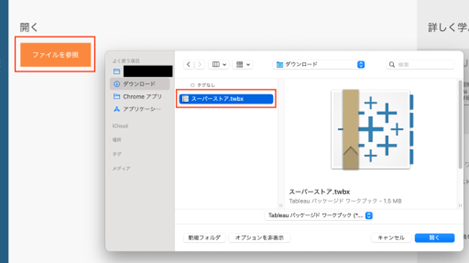
twbxファイルが読み込まれると、作成されたビジュアライゼーションが表示されます。
フィルターやドリルダウンなどを使ってデータを詳細に分析することが可能です。
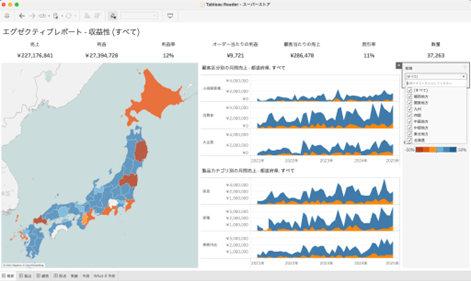
Tableau Readerを導入した場合のメリット
Tableau Readerを導入することで得られるメリットは多くあります。
ここでは、Tableau Readerの主なメリットについて2つご紹介します。
無料で利用可能
Tableau Readerの大きなメリットの一つは、無料で利用できることです。
これにより、企業や個人はコストをかけずに高品質なデータビジュアライゼーションを活用できます。
多くのデータ分析ツールは高額なライセンス費用がかかりますが、Tableau Readerはその点で非常に優れています。
例えば、営業チームがTableau Desktopで作成したデータを閲覧する場合、追加費用をかけずに全員が同じデータを確認でき、迅速な意思決定が可能になります。
オフラインでも閲覧可能
もう一つのメリットは、オフラインでもデータを閲覧できる点です。
多くのデータ分析ツールはオンライン環境が必要ですが、Tableau Readerはインターネット接続がない環境でも使用することができます。
これにより、通信環境に左右されずにTableauのデータを用いることが可能です。
一方、次項の「デメリット(注意点)」でも触れますが、データの持ち運びが容易になるため、PCを紛失するなどして他人にデータを見られてしまう可能性もあります。
そのため、情報漏洩のリスクがあることを忘れてはいけません。
Tableau Readerを導入した場合のデメリット(注意点)
Tableau Readerは便利なツールですが、いくつかのデメリット(注意点)もあります。
ここでは、Tableau Readerの導入を検討するにあたって注意すべき点を2つご紹介します。
セキュリティ面
Tableau Readerは、ローカルに保存されたデータを閲覧するため、機密データの取り扱いには注意が必要です。
共有されるパッケージドワークブック(.twbxファイル)は簡単にコピーできるため、適切なアクセス管理が求められます。
企業内での利用に際しては、社内のセキュリティポリシーに従い、安全なファイル共有方法を確立することが不可欠です。
データ更新方法
もう一つの注意点は、データの更新方法です。
Tableau Readerはリアルタイムのデータ更新ができません。そのため、新しいデータが必要な場合には、Tableau Desktopでデータを更新し、新しいワークブックを作成する必要があります。
これにより、最新のデータを手動で再共有する手間が発生します。
例えば、週次や月次でデータを更新する場合、その都度新しいファイルを共有する必要があります。
データの更新頻度が高い場合は、他のTableau製品(Tableau CloudやTableau Server)の導入を検討することも有効です。
これにより、自動的に最新のデータを共有し、運用の効率化が図れます。
Tableau Readerが適する運用のケース
以上で解説したようなTableau Readerの特徴を踏まえると、下記の条件に当てはまる組織であれば、導入を検討してもよいのではないかと考えられます。
・Tableau Readerでの運用が適する組織のケース
・Tableau Desktopを使えるメンバーが1名以上おり、費用をかけずに情報共有したい
・分析用のデータベースにおいて、個人情報などの機密情報が全て暗号化されている
・ダッシュボードの更新頻度が月1回(多くても週1回)程度である
Tableau Readerを一時的な閲覧ツールとして小さいチーム内で使う場合であれば、上記のような条件に当てはまる可能性もあります。
一方で、全社的な導入を検討する場合には、共有の土台としてのTableau ServerやTableau Cloudから検討を進めるのが、閲覧ニーズやデータ管理部門の工数を考えても費用対効果が高いものになるのではないかと思います。
導入の際には、費用面以外の導入組織における閲覧者のニーズや管理工数を踏まえての導入検討を行ってみてください。
まとめ
この記事では、Tableau Readerの特徴や実際の使い方、導入メリットや注意点などについて詳しく解説しました。
Tableau Readerは、費用をかけずに高品質なデータビジュアライゼーションを共有するための強力なツールです。
特に、小さい組織やセキュリティ対策が施された環境での利用に適しています。
また、定期的なダッシュボード更新が必要な場合にも、そのシンプルな運用方法が役立ちます。
Tableau Readerを効果的に活用することで、データドリブンな意思決定が促進され、業務効率が向上します。
ぜひこの記事を参考にTableau Readerを導入し、データ分析の力を最大限に引き出してください。
<Tableau>
弊社ではSalesforceをはじめとするさまざまな無料オンラインセミナーを実施しています!
>>セミナー一覧はこちら
また、弊社ではTableauの導入支援のサポートも行っています。こちらもぜひお気軽にお問い合わせください。
>>Tableauについての詳細はこちら
